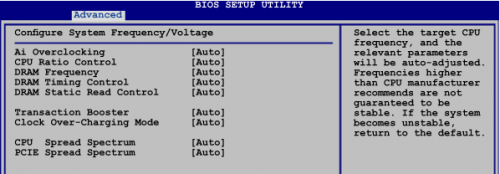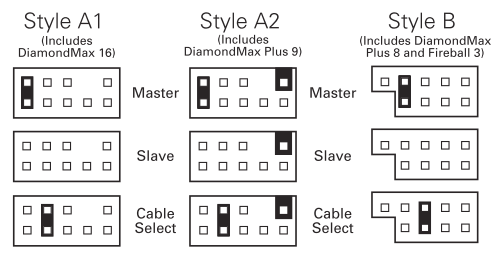-
Items
9.751 -
Registratiedatum
-
Laatst bezocht
Inhoudstype
Profielen
Forums
Store
Alles dat geplaatst werd door Dasle
-

DDR 2 OZC 800 Mhz 4x2gig werkt niet op ASUS P5K-E moederbord
Dasle reageerde opeen topic in Archief Hardware algemeen
Als jij je MHz in je BIOS op 800 zet werkt je geheugen op zeg maar 1600 MHZ. Als je geheugen gebruikt met 800MHz staat dit in Speccy op ,400MHz Als je 800 MHz bij DDR geheugen ziet staan, wil dit zeggen dat de het geheugen op 400 MHz werkt, maar dat er per tijdseenheid twee keer zoveel data verwerkt word. DDR (Double Data Rate) geeft per kloktik twee keer een signaal af. -
Kijk eens of de volgende tips je op weg kunnen helpen. De beste weergave krijgen op uw CRT beeldscherm
-
Dat zijn de specificaties van je harde schijf, als je in je pc kast kijkt zie het moederbord In het rood omlijnd zie je het merk en type, kun je dat bij jou terug vinden
- 33 antwoorden
-
- formateren
- leggen
-
(en 6 meer)
Getagd met:
-
Dat is een CRT monitor, welke resolutie heb je momenteel ingesteld?
-

DDR 2 OZC 800 Mhz 4x2gig werkt niet op ASUS P5K-E moederbord
Dasle reageerde opeen topic in Archief Hardware algemeen
Kun je een instelling vinden die gelijkt op Ai overclocking Voer anders even het volgende uit. Download en installeer Speccy. Tijdens de installatie heb je nu de mogelijkheid om Nederlands als taal te selecteren. Start nu het programma en er zal een overzicht gemaakt worden van je hardware. Als dit gereed is selecteer je bovenaan " Bestand - Publiceer Snapshot " en vervolgens bevestig je die keuze met " Ja ". In het venster dat nu opent krijg je een link te zien, kopieer nu die link en plak die in je volgende bericht. Wil je in woord en beeld zien hoe je een logje van Speccy maakt en plaatst kun je dat Hier lezen. Ook Dit (KLIK) filmpje laat zien hoe je een Speccy-logje kan plakken in je antwoord. Zo krijgen we een gedetailleerd overzicht van je hardware ;-) -
We zullen eerst eens nagaan of malware of virussen de oorzaak zijn van je probleem. 1. Download HijackThis. (klik er op) Klik op HijackThis.msi en de download start automatisch na 5 seconden. Bestand HijackThis.msi opslaan. Daarna kiezen voor "uitvoeren". Hijackthis wordt nu op je PC geïnstalleerd, een snelkoppeling wordt op je bureaublad geplaatst. Als je geen netwerkverbinding meer hebt, kan je de download doen met een andere pc en het bestand met een usb stick overbrengen Als je enkel nog in veilige modus kan werken, moet je de executable (HijackThis.exe) downloaden. Sla deze op in een nieuwe map op de C schijf (bvb C:\hijackthis) en start hijackthis dan vanaf deze map. De logjes kan je dan ook in die map terugvinden. 2. Klik op de snelkoppeling om HijackThis te starten. (lees eerst de rode tekst hieronder!) Klik ofwel op "Do a systemscan and save a logfile", ofwel eerst op "Scan" en dan op "Savelog". Er opent een kladblokvenster, hou gelijktijdig de CTRL en A-toets ingedrukt, nu is alles geselecteerd. Hou gelijktijdig de CTRL en C-toets ingedrukt, nu is alles gekopieerd. Plak nu het HJT logje in je bericht door CTRL en V-toets. Krijg je een melding ""For some reason your system denied writing to the Host file ....", klik dan gewoon door op de OK-toets. Let op : Windows Vista & 7 gebruikers dienen HijackThis als “administrator” uit te voeren via rechtermuisknop “als administrator uitvoeren". Indien dit via de snelkoppeling niet lukt voer je HijackThis als administrator uit in de volgende map : C:\Program Files\Trend Micro\HiJackThis of C:\Program Files (x86)\Trend Micro\HiJackThis. (Bekijk hier de afbeelding ---> Klik hier) 3. Na het plaatsen van je logje wordt dit door een expert (Kape of Kweezie Wabbit) nagekeken en begeleidt hij jou verder door het ganse proces. Tip! Wil je in woord en beeld weten hoe je een logje met HijackThis maakt en plaatst op het forum, klik dan HIER.
-
Kun je even het type van het moederbord vermelden, dit staat vaak als je in je pc kast kijkt vermeld op het moederbord. Aan de hand hiervan kunnen we op zoek naar de goede drivers voor je internet en meer.
- 33 antwoorden
-
- formateren
- leggen
-
(en 6 meer)
Getagd met:
-
Ik zou het gewoon even in de gaten houden, als je nog eens een uitvalt van het elektriciteitsnet hebt dien je waarschijnlijk weer alle instellingen in je BIOS te overlopen en waar nodig de instellingen te herstellen. Als je pc plots uitvalt zonder dat er een stroompanne is dan kun je nog verder kijken. Maar ik betwijfel dat het aan je voeding gaat liggen. Als zou je een voeding van 1000Watt gebruiken zal je met het zelfde probleem te kampen hebben als een stroompanne zich voordoet.
-
Als je een RAID setup voordien had welke je nu gedelete hebt, probeer dan Windows eens op 1 harddisk te installeren en koppel de andere harddisk eens los. Lukt dit niet wissel de harddisks dan eens. Lukt het om op één van de twee harddisks Windows te installeren?
-
Er is wel een Monitor Driver beschikbaar bij HP voor deze monitor die je hier(klik) kan downloaden. Misschien brengt deze driver nog iets, niet geschoten is altijd mis ;-)
-
De stroompanne werd die veroorzaakt door een kortsluiting of iets dergelijks waardoor de pc uitviel? Als je jou specificaties ingeeft bij de online Bequiet PSU calculator zie je dat een 730Watt voeding al gauw meer dan 90% belast wordt. Deze calculator geeft volgens mij het stroomverbruik van een pc weer waar alle componenten 100% belast worden. Als ik de componenten van je pc ingeef bij de online PSU calculator extreme.outervision en dan heb ik hier 3 regular fans van 120mm nog meegenomen kom ik op een verburik van 483Watt. Wat mij betreft hoef jij je in principe geen zorgen te maken dat je voeding het niet aankan, vaak kan zo'n prima voeding die jij gebruikt meer Watt afleveren dan 750Watt die vermeld word op de specificaties al is het maar kortstondig. Heb het al meermaals meegemaakt dat door een kortsluiting of stroompanne ik gebeld werd dat een pc niet meer wou starten. Blijkbaar kan het dat de instellingen van een BIOS door een stroompanne welke een piek kan veroorzaken in je stroomnet zorgen dat je BIOS naar de Default instellingen worden gereset. Bij één iemand had ik zelf de BIOS toegang beveiligd met een wachtwoord en toch werd de BIOS gereset Het kan maar een verklaring moet ik je verschuldigd blijven, aldaar ik vermoed dat het door een stroompiek in je stroomnet kan veroorzaakt worden.
-
Als je verder met de instellingen van het scherm geen verandering kunt teweeg brengen in de zichtbaarheid of de AUTO functie mocht deze aanwezig zijn, ben ik bang dat je scherm stuk is. Het scherm wat stuk is, is dit een HP Compaq LA2205 LCD Monitor?
-
In bericht #11(klik) heb je de geluidsdriver van Realtek geïnstalleerd. In de screenshots die je geplaatst hebt kan ik deze driver niet terug vinden, is de installatie van de driver mislukt of heb je de driver ondertussen verwijderd?
-
Had je voor het formatteren reeds problemen met je pc?
- 33 antwoorden
-
- formateren
- leggen
-
(en 6 meer)
Getagd met:
-

DDR 2 OZC 800 Mhz 4x2gig werkt niet op ASUS P5K-E moederbord
Dasle reageerde opeen topic in Archief Hardware algemeen
In je BIOS navigeer naar je het tabblad Advanced, selecteer JumperFree Configuration en druk op Enter Hoe staan deze instellingen bij jou? -
Dat is prima, laat maar iets horen als je zover bent ;-)
-
Je heb nu dus een ander scherm op je pc aangesloten en deze werkt goed? Dat flikkerend scherm werd donker, aangesloten op een andere pc gaf geen verbetering?
-
Zover ik weet bestaat er geen adapter voor die vierkante connector voor de aansluiting op je moederbord. Ik denk dat je op zoek moet naar een voeding waar deze connector standaard aanwezig is.
-
Heb even een afbeelding opgezocht met de meest voorkomende jumper instellingen voor Maxtor Voor de meeste nog gebruikte modellen kun je om Slave in te stellen idd de jumpers verwijderen. Als het goed is word dit ook zo vermeld op de labels op je HD's Het zijn enkel nog oudere modellen die wel eens een jumper voor Slave instelling gebruiken.
-
Die connector is nodig om je cpu (processor) van stroom te voorzien, zonder deze aansluiting zul je het niet werkend krijgen. Het zelfde geld voor je grafische kaart, als een grafische kaart meer dan ± 70Watt gebruikt is er een extra stroomaansluiting op je grafische kaart aanwezig die ook aangesloten dient te worden.
-
-
Voor de connector op het moederbord heb ik geen weet dat er een verloopstuk bestaat. Voor je grafische kaart bestaat er wel een verloopstuk. De voeding uit de kast waar je dit moederbord hebt uitgehaald had die niet zo een vierkante connector aangesloten op het moederbord?
-
Bij Maxstor kan dit nogal uiteen lopen afhankelijk van het type, maar je kunt dit vaak controleren op het label op de harde schijf als dit aanwezig is. Maar het is zeker voor de diverse types van Maxstor niet altijd gelijk.
-
Sorry ik bedoelde beide grafische kaarten
-
Als het goed is, is dit het moederbord dat je nu ingebouwd hebt. De connector aangeduid met de rode pijl en de extra connector op je grafische kaart dienen bieden aangesloten te zijn.

OVER ONS
PC Helpforum helpt GRATIS computergebruikers sinds juli 2006. Ons team geeft via het forum professioneel antwoord op uw vragen en probeert uw pc problemen zo snel mogelijk op te lossen. Word lid vandaag, plaats je vraag online en het PC Helpforum-team helpt u graag verder!